自从微软推出Office 2007以来,虽有不少人尝试使用,却因担心他人无法打开新版文档,迟迟未敢将其用于实际工作。
1、 下载名为FileFormatConvertors.exe的兼容组件,双击该文件进行安装。安装成功后,Office 2003各程序将新增两种文件格式支持,从而可打开和编辑Office 2007版本的文档。以Word 2003为例,在文件菜单的另存为对话框中,会新增Word 2007文档(*.docx)和启用宏的Word 2007文档(*.docm)两种格式选项。用户可直接保存为这两种格式,也可正常打开由Office 2007创建的对应文件,实现版本间的文档互通。操作界面无明显变化,新增类型会自然融入原有菜单中,方便识别与使用。
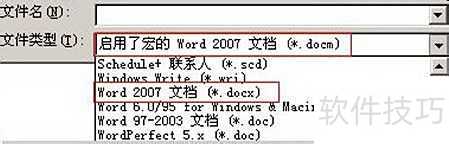
2、 此外,有些用户安装Office 2007只是为了体验新功能,日常办公仍习惯使用Office 2003。这种情况完全可行,因为微软在安装机制上进行了优化,支持在同一系统中并行安装多个版本的Office。只需在安装Office 2007时选择自定义模式,安装程序会自动检测系统中已存在的Office组件,并提供三种升级选项。此时,用户应选择保留所有早期版本,这样就能确保Office 2003不受影响,同时顺利安装Office 2007,实现两个版本共存,满足不同场景下的使用需求。整个过程操作简单,无需额外配置。
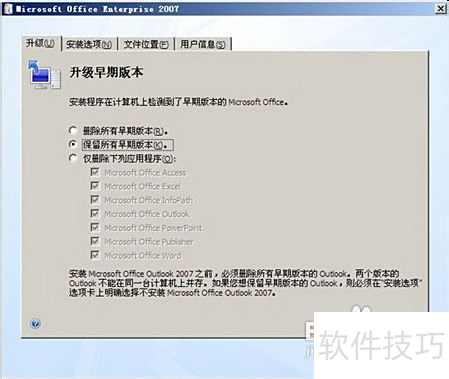
3、 安装完毕后,程序菜单里会显示office2003与office2007两个选项。
4、 Office 2007的发布带来了显著的界面革新和文件格式升级。最直观的变化是,传统菜单和工具栏被全新的功能区(Ribbon)所取代,使操作更加直观高效。而更深层的变革在于引入了一套基于XML的全新文件格式体系,即Office Open XML。这一格式成为Office 2007各组件默认的保存方式,不仅提升了文件的结构清晰度和安全性,还大幅缩小了文件体积。然而,这种新格式与早期版本如Office 2000、Office XP及Office 2003并不天然兼容。若需在旧版本中打开新格式文件,必须启用Office 2007的兼容模式,否则可能无法正常读取内容。
5、 为了便于用户准确识别和使用不同类型的文档,以下是Office 2007主要应用程序的默认文件格式及其扩展名说明:
6、 在Word 2007中,普通文档保存为.docx格式;若文档包含宏,则使用.docm扩展名。模板文件分为两类:标准模板为.dotx,支持宏的模板则为.dotm。
7、 Excel 2007同样区分多种格式:常规工作簿为.xlsx,含宏的工作簿为.xlsm;模板文件分别为.xltx(无宏)和.xltm(含宏)。此外,Excel还新增了二进制工作簿(.xlsb),适用于处理大量数据时提升性能,以及加载项文件(.xlam),用于扩展功能。
8、 PowerPoint 2007的演示文稿默认扩展名为.pptx,启用宏的版本为.pptm;若要直接以幻灯片放映形式保存,可选择.ppsx(无宏)或.ppsm(含宏)。模板文件包括.potx(不含宏)和.potm(含宏),还有专门的加载项格式.ppam,可用于添加自定义功能。
9、 值得注意的是,上述带有星号标记的格式均支持向下兼容至Office 2000版本,这意味着在安装了兼容包的前提下,这些文件可以在较早的Office环境中正常打开和编辑。掌握这些文件格式的区别与用途,有助于用户在日常办公中更合理地选择保存方式,避免因版本差异导致的信息丢失或协作障碍。同时,也能更好地发挥Office 2007在稳定性、安全性和功能拓展方面的优势,提升整体工作效率。



















